So kündigen Sie Ihr Twitch Prime-Testabonnement
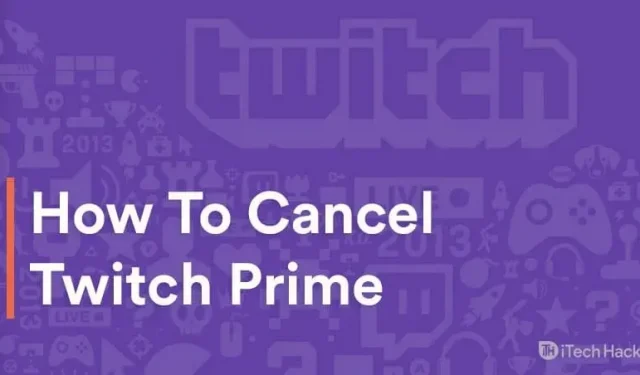
Für diejenigen, die Twitch Prime nicht kennen: Dies ist ein Premium-Dienst für Amazon Prime-Abonnenten. Twitch ist nicht mit Amazon verbunden, aber ein Amazon Prime-Abonnement beinhaltet als Add-on eine Twitch Prime-Mitgliedschaft.
Zu den Funktionen von Twitch Prime gehören exklusive In-Game-Inhalte und ein Bonusspiel, ein monatliches Twitch Prime-Kanalabonnement, Geschenke, exklusive Angebote und Chat-Abzeichen.
Wenn Sie eine Twitch Prime-Mitgliedschaft haben, kann es mehrere Gründe geben, warum Sie diese kündigen möchten. Zu den wichtigsten Gründen gehört das Ende der 7-tägigen kostenlosen Testversion des Twitch Prime-Abonnements. Dies ist nicht das, was Sie brauchen, oder Sie wollten es einfach nur ausprobieren.
Was auch immer der Grund sein mag, hier stellen wir Ihnen einige Methoden vor, mit denen Sie Ihr Twitch Prime-Abonnement jederzeit problemlos kündigen können.
Wie kann ich meine kostenlose Twitch Prime-Testversion kündigen?
Methode 1: Kündigen Sie Ihr Amazon Prime-Abonnement.
Dies ist der einfachste Weg, Ihre kostenlose Testversion von Twitch Prime zu kündigen. Da die Twitch Prime-Mitgliedschaft an ein Amazon Prime-Abonnement gebunden ist, wird Ihre kostenlose Testversion von Twitch Prime automatisch gekündigt, wenn Sie Ihr Amazon Prime-Abonnement kündigen.
Befolgen Sie die unten aufgeführten Schritte, um diese Methode abzuschließen.
Schritt 1: Starten Sie einen Webbrowser auf Ihrem Gerät und rufen Sie die Website „Amazon.com“ auf.
Schritt 2. Melden Sie sich bei Ihrem Amazon-Konto an und gehen Sie zu „Einstellungen“.
Schritt 3: Klicken Sie hier auf „Prime-Mitgliedschaft verwalten“ und wählen Sie dann „Mitgliedschaft kündigen“, um Ihr Amazon Prime-Abonnement zu kündigen.
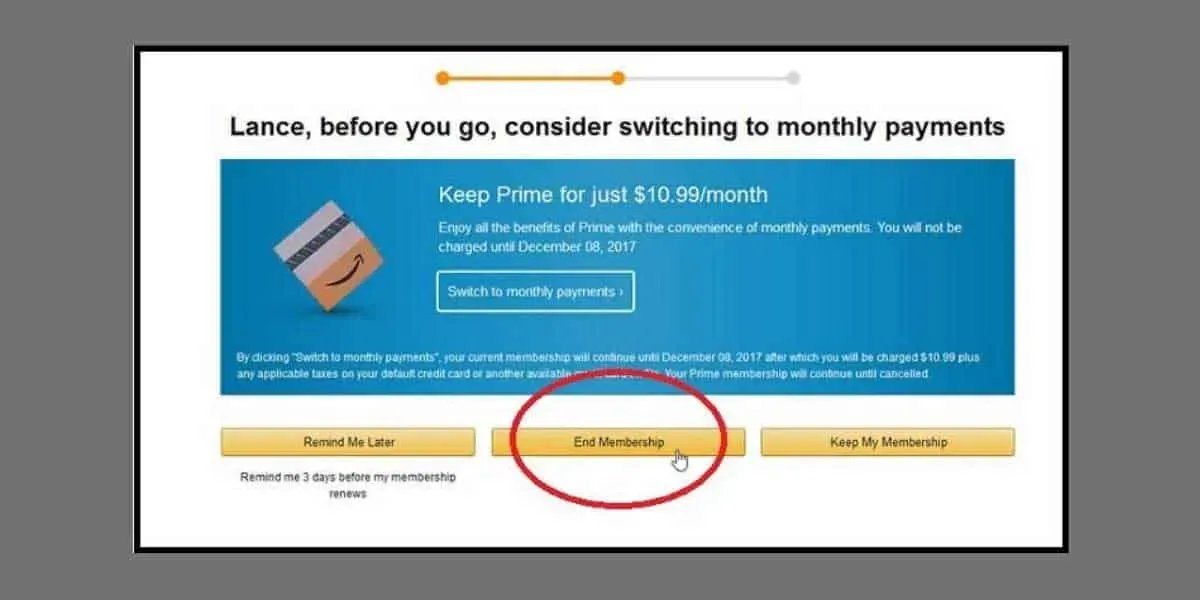
Methode 2: Twitch von Amazon Prime trennen.
Wenn Sie Ihr Amazon Prime-Abonnement behalten, aber Ihre Twitch Prime-Mitgliedschaft kündigen möchten, befolgen Sie bitte die folgenden Schritte.
Schritt 1: Starten Sie einen Webbrowser auf Ihrem Gerät und rufen Sie die Website „Amazon.com“ auf.
Schritt 2. Melden Sie sich bei Ihrem Amazon-Konto an und klicken Sie dann auf „Konto und Listen“. Auf dem Bildschirm wird ein Dropdown-Feld angezeigt. Wählen Sie aus der Dropdown-Liste die Option „Mein Konto“.
Schritt 3: Klicken Sie im Fenster „Digitale Inhalte und Geräte“ auf Twitch-Kontoeinstellungen.
Schritt 4: Sie werden auf eine neue Seite weitergeleitet, auf der Sie eine Liste Ihrer mit Amazon Prime verknüpften Twitch-Konten sehen. Hier finden Sie auch die Option „Deaktivieren“. Klicken Sie hier.
Schritt 5. Auf dem Bildschirm erscheint ein Dialogfeld. Klicken Sie auf „Dieses Twitch-Konto deaktivieren“, um den Vorgang zu bestätigen.
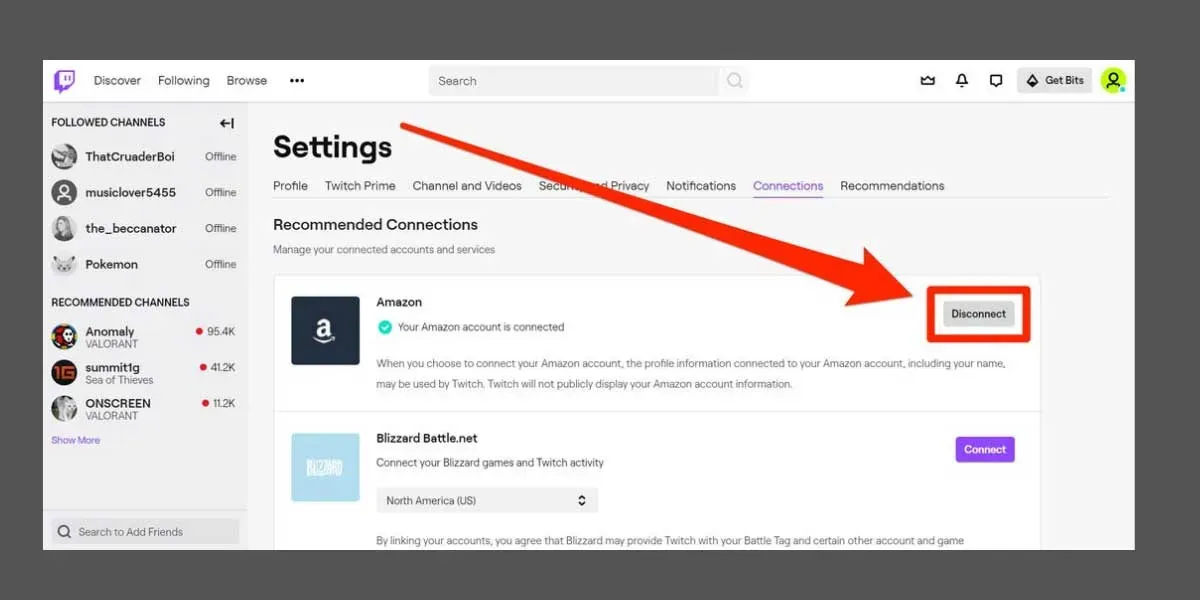
Methode 3: Über die Seite „Twitch-Kontoeinstellungen“.
In der oben beschriebenen Methode haben wir die Schritte zur Kündigung Ihrer Twitch Prime-Mitgliedschaft über Ihr Amazon Prime-Konto beschrieben. Gehen wir bei dieser Methode die Schritte zum Kündigen Ihrer Twitch Prime-Mitgliedschaft auf der Einstellungsseite Ihres Twitch-Kontos durch.
Schritt 1: Starten Sie einen Webbrowser auf Ihrem Gerät und gehen Sie zur Anmeldeseite des Twitch-Kontos.
Schritt 2: Melden Sie sich bei Ihrem Twitch-Konto an und klicken Sie dann auf Ihr Profilsymbol in der oberen rechten Ecke dieser Seite.
Schritt 3. Klicken Sie in der Liste der Optionen, die auf Ihrem Bildschirm angezeigt werden, auf „Einstellungen“.
Schritt 4: Klicken Sie in den Einstellungen in der Symbolleiste auf „Verbindungen“.
Schritt 5: Auf der Registerkarte „Verbindungen“ erhalten Sie eine Liste aller Dienste, mit denen Ihr Twitch-Konto verbunden ist. Suchen Sie in dieser Liste nach Amazon und klicken Sie dann auf die Schaltfläche „Trennen“, die sich daneben befindet.
Schritt 6. Auf dem Bildschirm erscheint ein Popup-Fenster. Klicken Sie auf „Ja, deaktivieren“, um den Vorgang zu bestätigen.
Einige häufig gestellte Fragen sind:
Q1. Ist die kostenlose Testversion von Twitch Prime weltweit verfügbar?
Nein. Twitch Prime ist derzeit in ausgewählten Ländern verfügbar. Zu diesen Ländern gehören die USA, Großbritannien, Mexiko, Kanada, Italien, Frankreich, Deutschland, Belgien, Österreich, Spanien, Japan, die Niederlande, Singapur und Luxemburg.
Q2. Kann ich mein Twitch-Konto verwenden, nachdem ich meine kostenlose Testversion von Twitch Prime gekündigt habe?
Ja. Wenn Sie Ihre Twitch Prime-Mitgliedschaft kündigen, werden nur die Premium-Funktionen von Twitch deaktiviert. Sie können jedoch alle Funktionen nutzen, die normalerweise von Twitch bereitgestellt werden.
Q3. Wird Twitch Prime nach der Testphase kostenpflichtig sein?
Am Ende des kostenlosen Testzeitraums wird Ihnen die kostenpflichtige Version sofort in Rechnung gestellt. Wenn Sie diese Gebühr vermeiden möchten, müssen Sie Ihre kostenlose Testversion von Twitch Prime vor Ablauf kündigen.
Q4. Muss ich für eine kostenlose Testversion von Twitch Prime bezahlen, wenn Sie Amazon Prime haben?
Nein. Ein Amazon Prime-Abonnement beinhaltet eine kostenlose Testversion von Twitch Prime. Dieser kostenlose Testzeitraum ist 7 Tage lang verfügbar. Am Ende des Testzeitraums wird Ihnen eine Gebühr berechnet.
Abschluss:
Dies sind einige der besten Möglichkeiten, wie Sie Ihre kostenlose Testversion von Twitch Prime kündigen können. Die mit diesen Methoden verbundenen Schritte sind leicht zu verstehen und zu befolgen. Wir haben auch Antworten auf einige der am häufigsten gestellten Fragen zur kostenlosen Testversion von Twitch Prime bereitgestellt.
Wenn Sie eine bessere Möglichkeit kennen, Ihre kostenlose Testversion von Twitch Prime zu kündigen, teilen Sie uns dies bitte im Kommentarbereich unten mit.
Schreibe einen Kommentar